안녕하세요, 버추얼윈도우입니다. 새해 복 많이 받으시기 바랍니다.
오늘은 CD 및 DVD를 덤프할 때 내용물 원본 그대로 덤프 뜨는 방법을 알려드리겠습니다.
간혹 소프트웨어 디스크 덤프를 하실 때, 디스크를 드라이브에 넣은 후 디스크 내의 파일을 단순히 복사하여 압축 파일로 만드시거나, 울트라ISO로 여신 후 단순히 저장을 누르시는 분들이 많습니다.
그렇게 저장하셔도 파일을 구동하는 데는 문제가 없으나, 날짜나 해시값 등이 원본과 달라지기 때문에 온전히 디스크 원본의 이미지를 덤프했다고는 할 수 없습니다. 보존을 위해서라도 원본이 낫겠죠?
그래서 오늘은 제가 덤프를 뜰 때 사용하는 프로그램을 알려드리고자 합니다.
디스크를 원본으로 덤프뜨고 싶다면 알코올 120%라는 프로그램을 사용하면 됩니다.
먼저 위의 파일을 다운받아 압축을 푸신 후 실행해주시기 바랍니다. 포터블 버전이라서 무설치로 실행됩니다.

실행하면 장치 드라이버가 실패했다고 뜨는데, 무시하고 확인을 눌러줍니다.

그러면 이렇게 프로그램이 실행됩니다. 새로운 버전이 떴다고 업데이트하라고 하는데, 어차피 무설치 버전이니 아니오를 누릅니다.
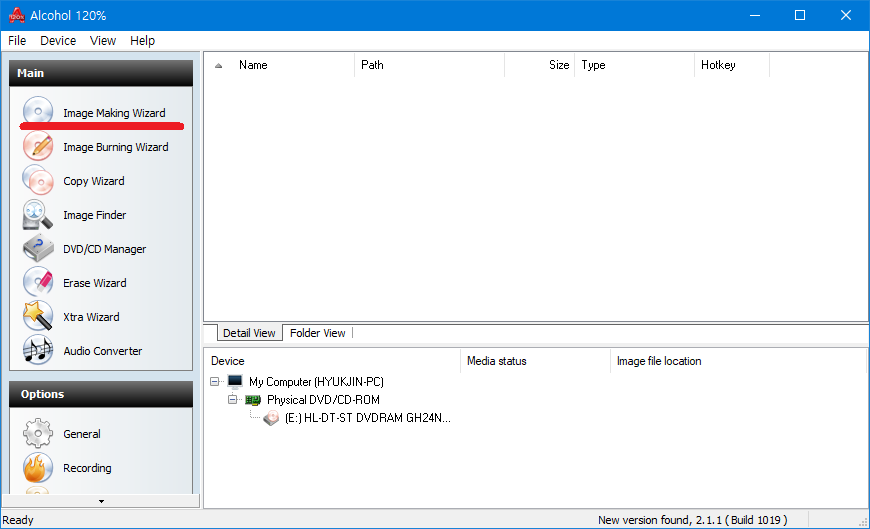
그리고 CD 혹은 DVD를 드라이브에 넣은 후 왼쪽 메뉴의 'Image Making Wizard'를 누릅니다. 저는 제가 소장 중인 마이크로소프트 워드 7.0 디스크를 가지고 예시를 들겠습니다.
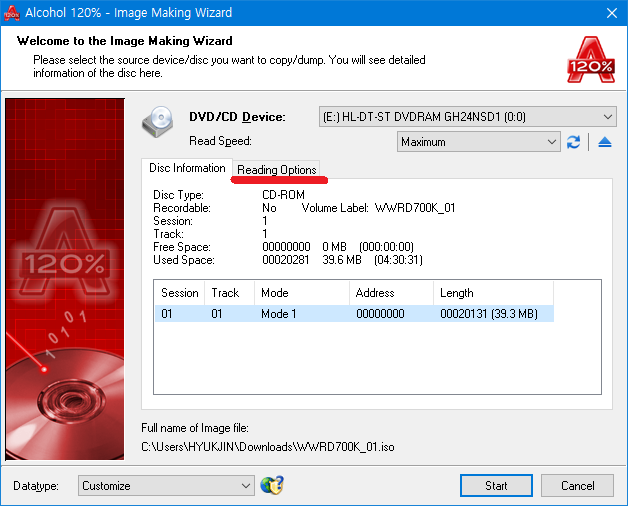
그러면 이렇게 디스크를 덤프하는 창이 뜹니다. Disc Information 탭에는 지금 덤프하려는 디스크의 정보가 나옵니다. 옆의 'Reading Options' 탭을 누릅니다.

그리고 이미지 포맷을 iso가 아닌 mds로 선택합니다. 이유는 후술하겠습니다.

그리고 밑에 옵션에서 'Read Sub-Channel Data from current disc'를 체크해줍니다. iso가 아닌 mds로 뜨는 이유는 말 그대로 mds로 덤프 시 디스크 내부의 서브채널의 데이터까지 모두 읽어서 덤프할 수 있습니다. 이러한 서브채널 데이터의 예시로는 한글 3.0b 디스크의 트랙에 '노래를 찾는 사람들'의 '사계'와 '솔아 솔아 푸르른 솔아'가 수록되어 있는 것이 있습니다. 이렇듯 서브채널 데이터까지 복사해줘야 진정한 원본이라고 할 수 있습니다. 사실 확장자를 iso로 굳이 바꾸지 않아도 밑에 'Read Sub-Channel Data from current disc'를 먼저 체크해주면 확장자가 자동으로 mds로 바뀝니다.

이렇게 설정해준 후 디스크를 덤프하면 됩니다.

덤프가 끝난 모습입니다. 자신이 파일이 저장되도록 설정한 디렉토리에 파일이 덤프된 것을 확인할 수 있습니다.

덤프가 끝나면 mds와 mdf 파일 두 개가 생깁니다. mdf가 주 파일이며, mds는 보조 파일입니다. 가상머신 같은 곳에서 돌릴 때는 이 mdf 파일을 가상 드라이브에 마운트해서 다시 iso로 전환할 수도 있습니다.
이상 CD 및 DVD 내용물 원본 덤프 뜨는 방법이었습니다. 많은 분들께 도움이 되었으면 좋겠습니다.
'기타' 카테고리의 다른 글
| 티스토리 소개글입니다 (0) | 2020.09.29 |
|---|
